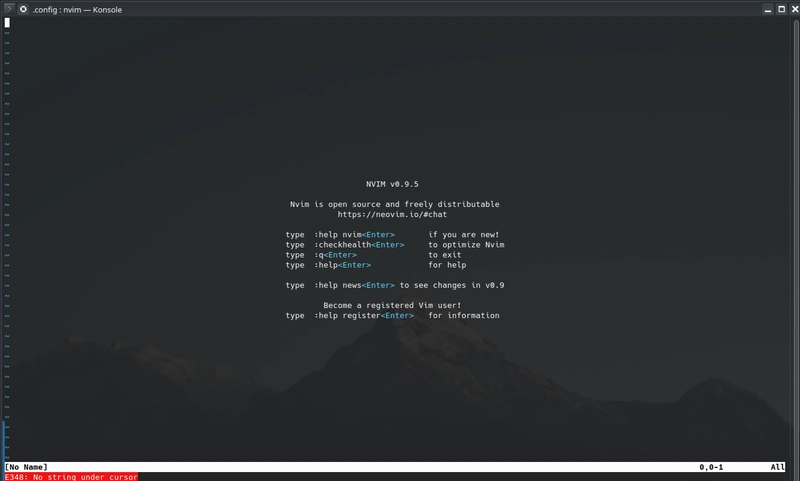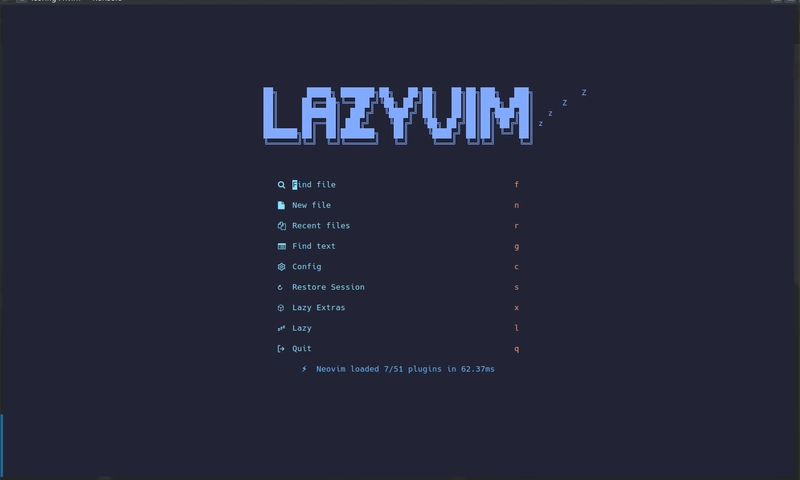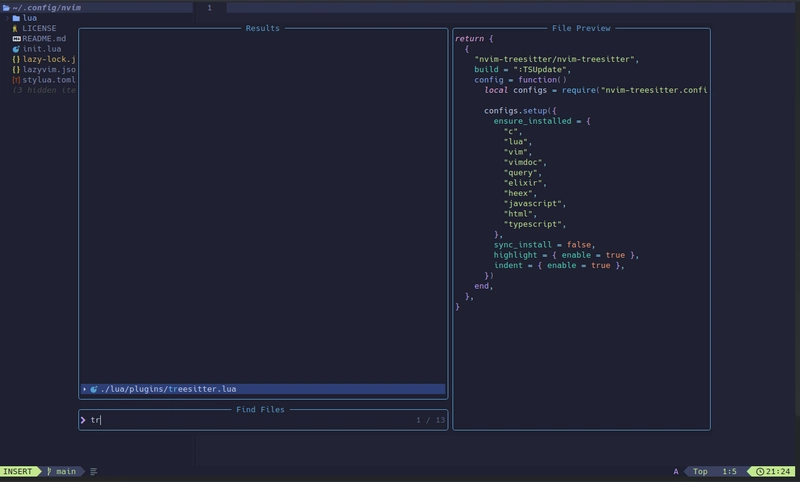高效 Neovim 设置。新手指南
Vim 是一款文本编辑器,预装在大多数主流 Linux 发行版中。它是一款高度可定制的编辑器,如果使用得当,可以显著提高开发人员的工作效率。
Vim 鼓励使用具有多个键绑定的键盘,这些键绑定可以在不同模式下进行不同的操作,从而最大限度地减少对鼠标的需求。
简单来说,Vim 是一个可以跟上你思考速度的编辑器。
Neovim 是 Vim 的一个扩展,专为那些希望拥有 Vim 优秀功能并获得更多功能的用户打造。
您可以在此处阅读有关 Neovim 愿景的更多信息。
注意:本文使用LazyVim来配置 Neovim。LazyVim 可以轻松自定义和扩展 Neovim 的配置。
安装 Neovim
有几种方法可以安装 Neovim。本wiki提供了一些关于如何安装 Neovim 的指南。
我使用 Arch Linux 机器,因此通过运行以下命令可以轻松安装 Neovim:
sudo pacman -S neovim
在 Windows 机器上,您可以通过运行命令来使用Chocolatey 。
choco install neovim
在 macOS 机器上,您可以通过运行命令来使用homebrew 。
brew install neovim
一旦 Neovim 安装完成,我们可以通过运行命令来确认它存在。
neovim
设置LazyGit
设置 LazyVim 需要一些要求:
首先,我们将 LazyVim 启动存储库克隆到我们的 Neovim 运行时路径中。
~/.config/nvim是 Neovim 在 macOS 和 Linux 机器上的运行时路径,而~/AppData/local/nvim是 Neovim 在 Windows 机器上的运行时路径。
由于我不是 Arch Linux 机器,因此我会运行以下命令:
git clone https://github.com/LazyVim/starter ~/.config/nvim
再次运行该命令nvim以确认已设置。
基本插件安装
LazyVim 预置了大量可立即使用的插件。本部分将介绍另外两个可以显著提升你的 Neovim 体验的插件。
nvim-望远镜
这是一个高度可扩展的列表模糊查找器。要安装此插件,您可以在pluginsNeovim 配置路径的目录中创建一个名为telescope.lua
cd ~/.config/nvim/lua/plugins/; nvim telescope.lua
然后将下面的代码粘贴到telescope.lua文件中
--telescope.lua
return {
"nvim-telescope/telescope.nvim",
tag = "0.1.5",
dependencies = { "nvim-lua/plenary.nvim" },
}
然后~/.config/nvim/lua/config/lazy.lua您可以在最后一行下面添加它。
local builtin = require('telescope.builtin')
vim.keymap.set('n', '<C-p>', builtin.find_files, {})
vim.keymap.set('n', '<leader>fg', builtin.live_grep, {})
vim.keymap.set('n', '<leader>fb', builtin.buffers, {})
vim.keymap.set('n', '<leader>fh', builtin.help_tags, {})
上面的代码设置了键盘映射来执行 nvim-telescope 提供的一些功能。
键映射<C-p>是一种Ctrl + p键绑定,用于在模态中打开文件的模糊查找器。
nvim-treesitter
这是一个插件,它提供了一种在 Neovim 中使用tree-sitter 的简单方法,还提供了突出显示等功能。
就像我们对 nvim-telescope 插件所做的那样,我们将在pluginsNeovim 配置目录中创建一个名为的新文件treesitter.lua,然后将下面的代码粘贴到其中。
-- treesitter.lua
require("lazy").setup({{
"nvim-treesitter/nvim-treesitter",
build = ":TSUpdate",
config = function ()
local configs = require("nvim-treesitter.configs")
configs.setup({
ensure_installed = { "c", "lua", "vim", "vimdoc", "query", "elixir", "heex", "javascript", "html" },
sync_install = false,
highlight = { enable = true },
indent = { enable = true },
})
end
}})
这ensure-installed是一个元组,其中包含您想要包含解析器支持的各种语言。
您可以在此处查看支持的语言列表。
结论
这是快速设置 Neovim 的一个非常基本的介绍。
初次使用 Neovim 可能会非常不舒服,尤其是当你的习惯与 Vim 的宣传不同的时候。这会是一个缓慢而痛苦的开始,但很快你就能掌握它。
不要因为一开始就尝试学习 Vim 的所有内容而感到不知所措。只需掌握入门所需的最基本知识,然后逐步提升。
文章来源:https://dev.to/zt4ff_1/ effective-neovim-setup-a-beginners-guide-1i81 后端开发教程 - Java、Spring Boot 实战 - msg200.com
后端开发教程 - Java、Spring Boot 实战 - msg200.com